Preferred Language:
| English | Español | Português | 中国人 |
Se você precisar de ajuda ou tiver comentários, entre em Contato Conosco.
Quick Links
Guia Rápido
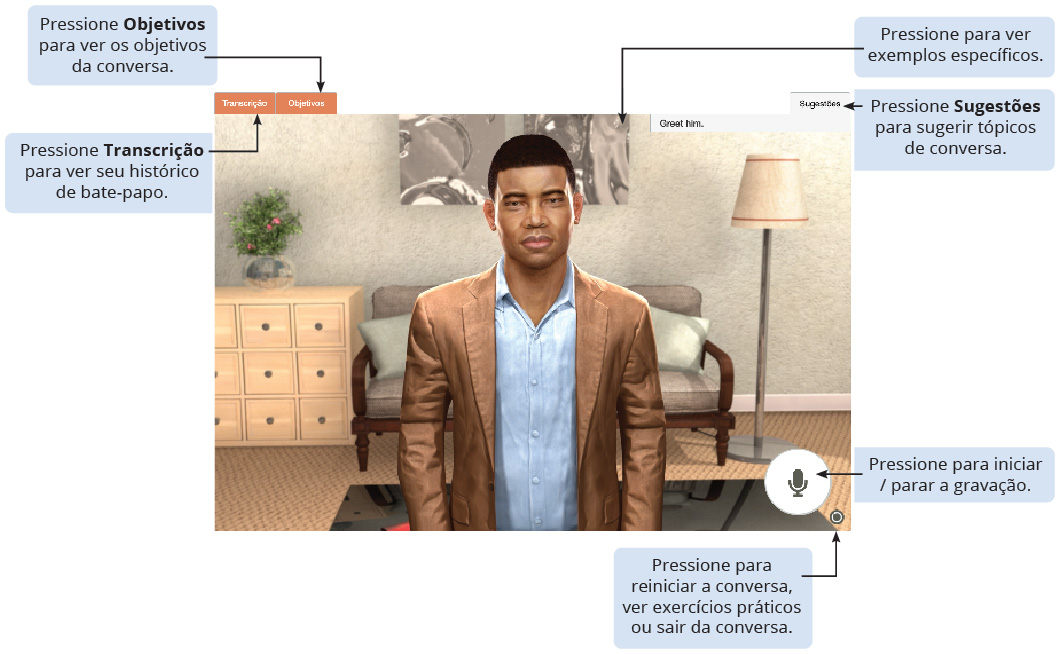

Sobre o Simulações
Sobre o Simulações Esta aplicação é projetada para ajudá-lo a praticar habilidades de conversação básicas em inglês por meio de conversas interativas curtas com personagens virtuais. Depois que terminar cada conversa, você receberá o feedback e será capaz de trabalhar em elementos com os quais você tinha problemas usando os exercícios de prática.
Exigências Técnicas
- Sistema operacional Chrome, Mac ou Windows; Android 10+ ou iOS 13+
- Versão mais recente do navegador Chrome, Edge, Firefox ou Safari
- Fones de ouvido com microfone OU computador com microfone interno e alto-falantes
Navegação da aplicação
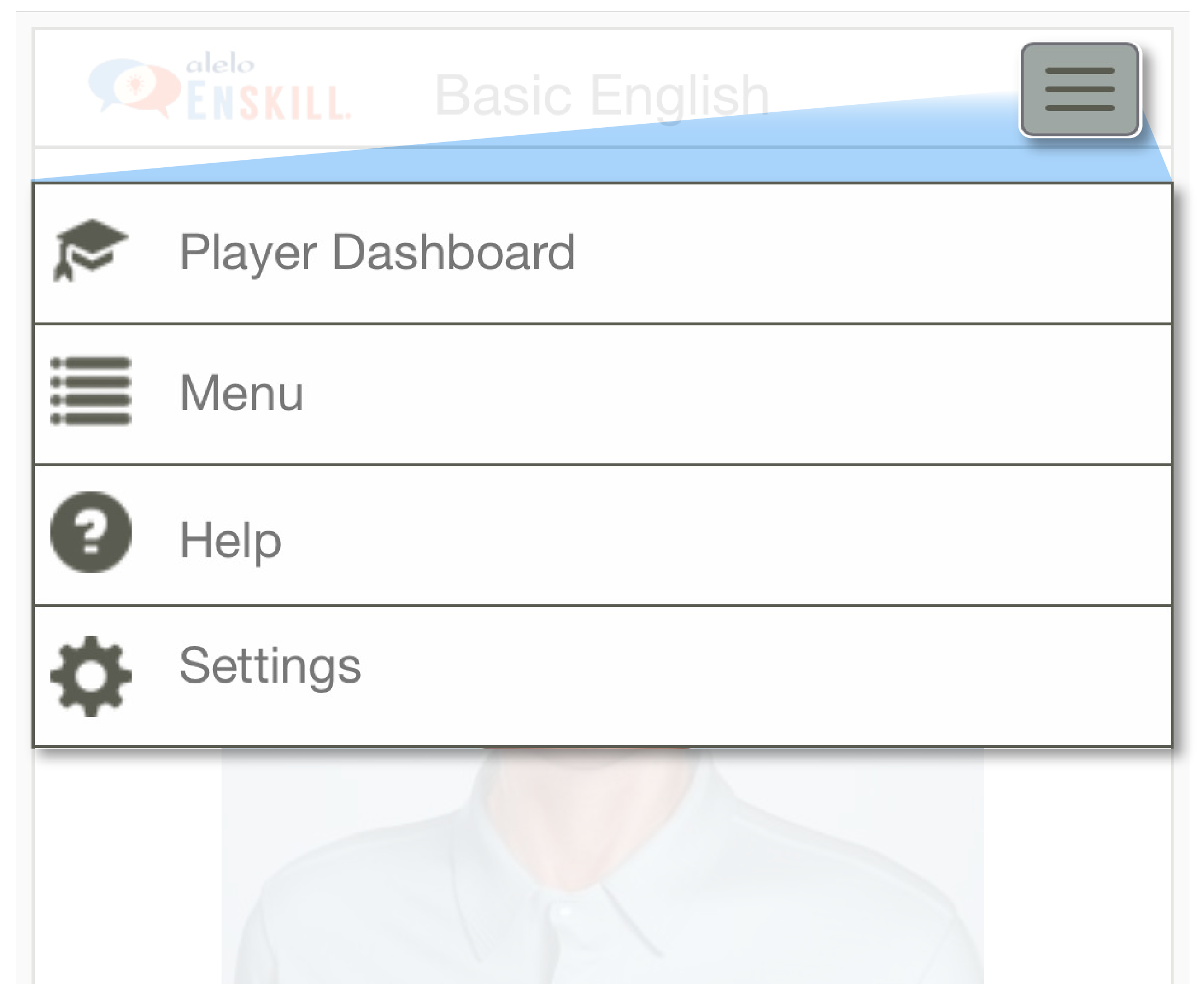
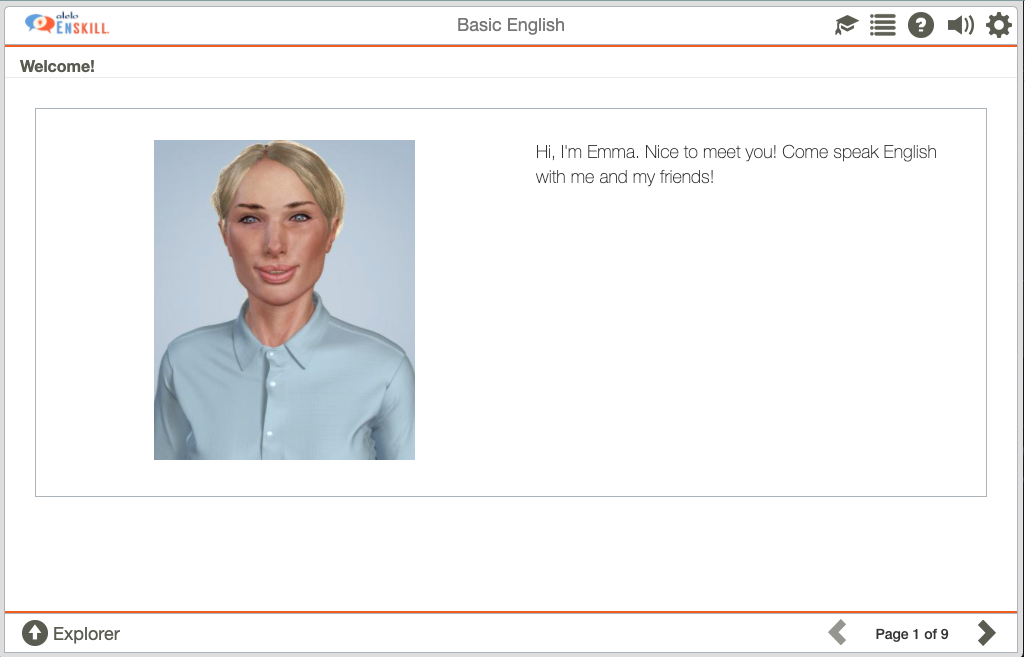
Menu: Permite navegar entre simulações.
Ajuda: Abre este documento de ajuda.
Botão liga/desliga do áudio: Ativa/desativa o áudio.
Configurações: Permite abrir as configurações do microfone, selecionar o idioma e ajustar o volume.
O Painel de Controle: exibirá todas as simulações finalizadas.
Página anterior/seguinte: Vai para a página anterior ou seguinte na aplicação.
.
Conversas interativas
As conversas interativas nesta aplicação lhe permitem praticar suas habilidades de conversação em inglês. Você receberá um feedback ao fim de cada simulação para poder verificar seu desempenho durante a conversa. Se você tiver dificuldades em alguma seção, terá a oportunidade de fazer uma revisão mais tarde usando exercícios de prática.
Introdução
Cada simulação começa com uma pequena explicação do contexto da conversa, para que você saiba com quem está falando e do que se trata. Essa tela também inclui uma lista das metas da conversa chamada Objetivos, sobre os quais você deve conversar para completar a simulação com sucesso.
Após revisar esta página, clique em “Start” para começar a conversa.
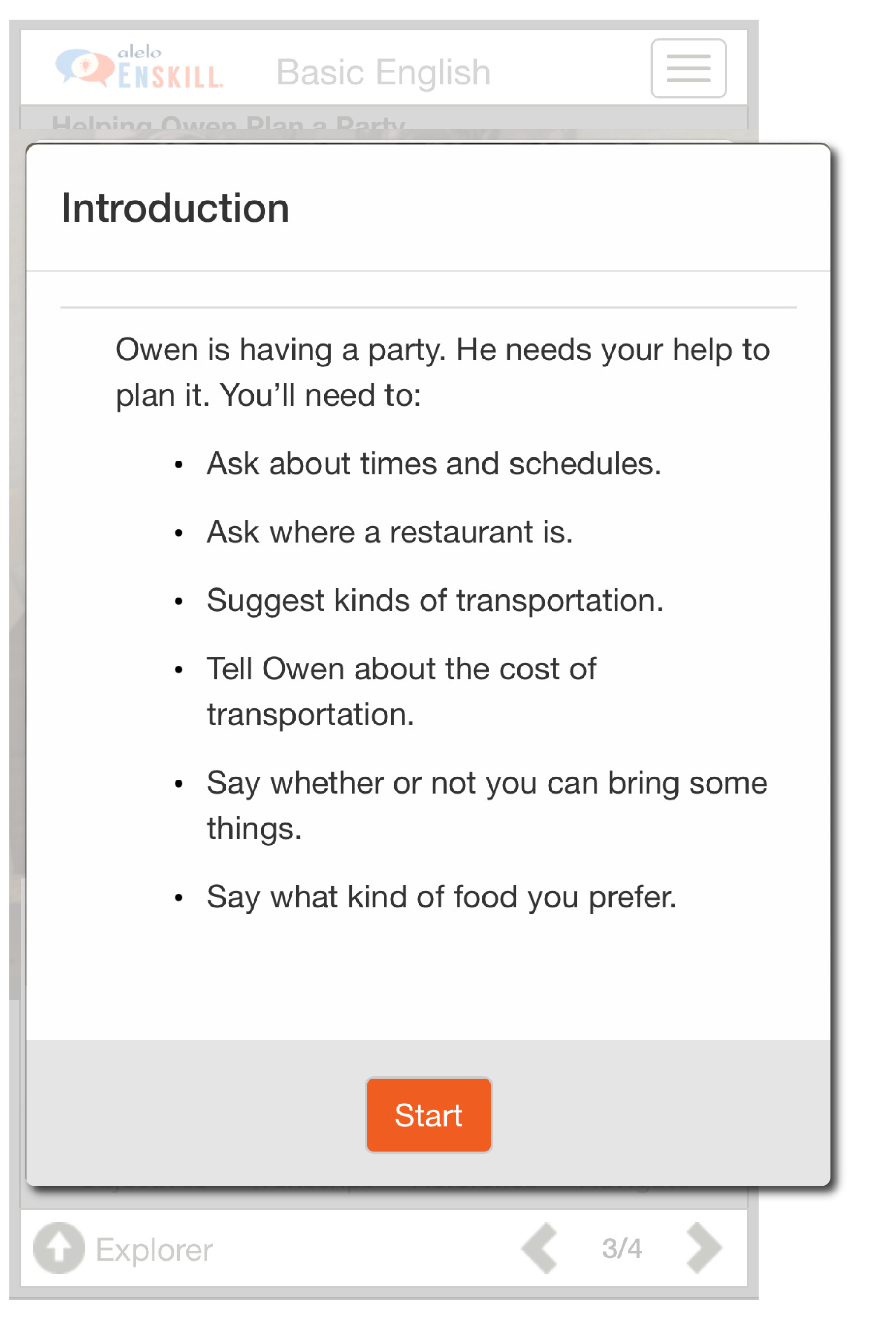
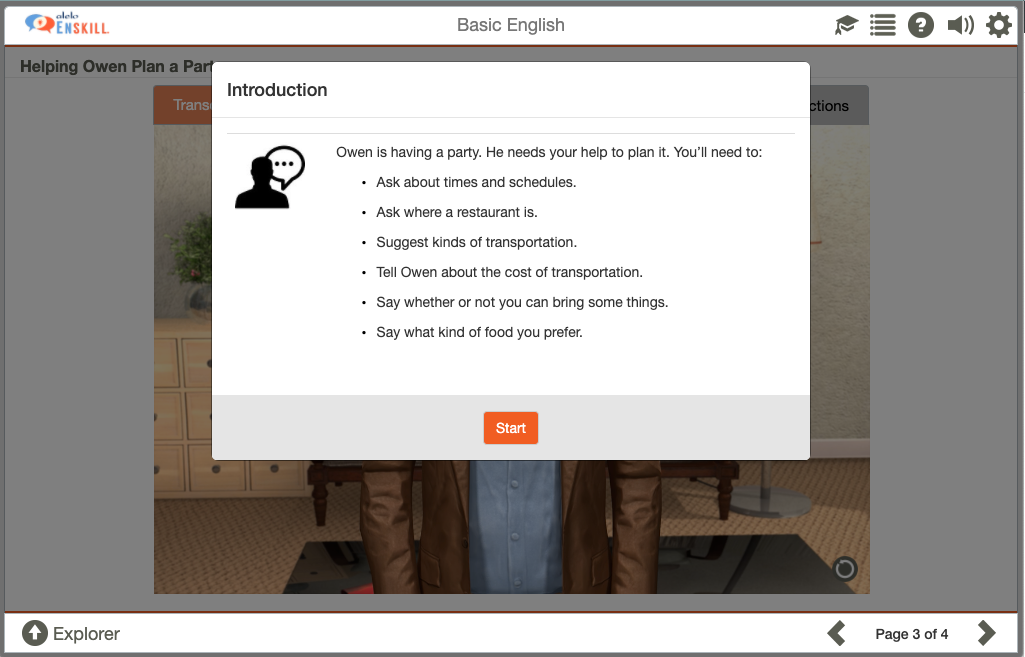
Funções
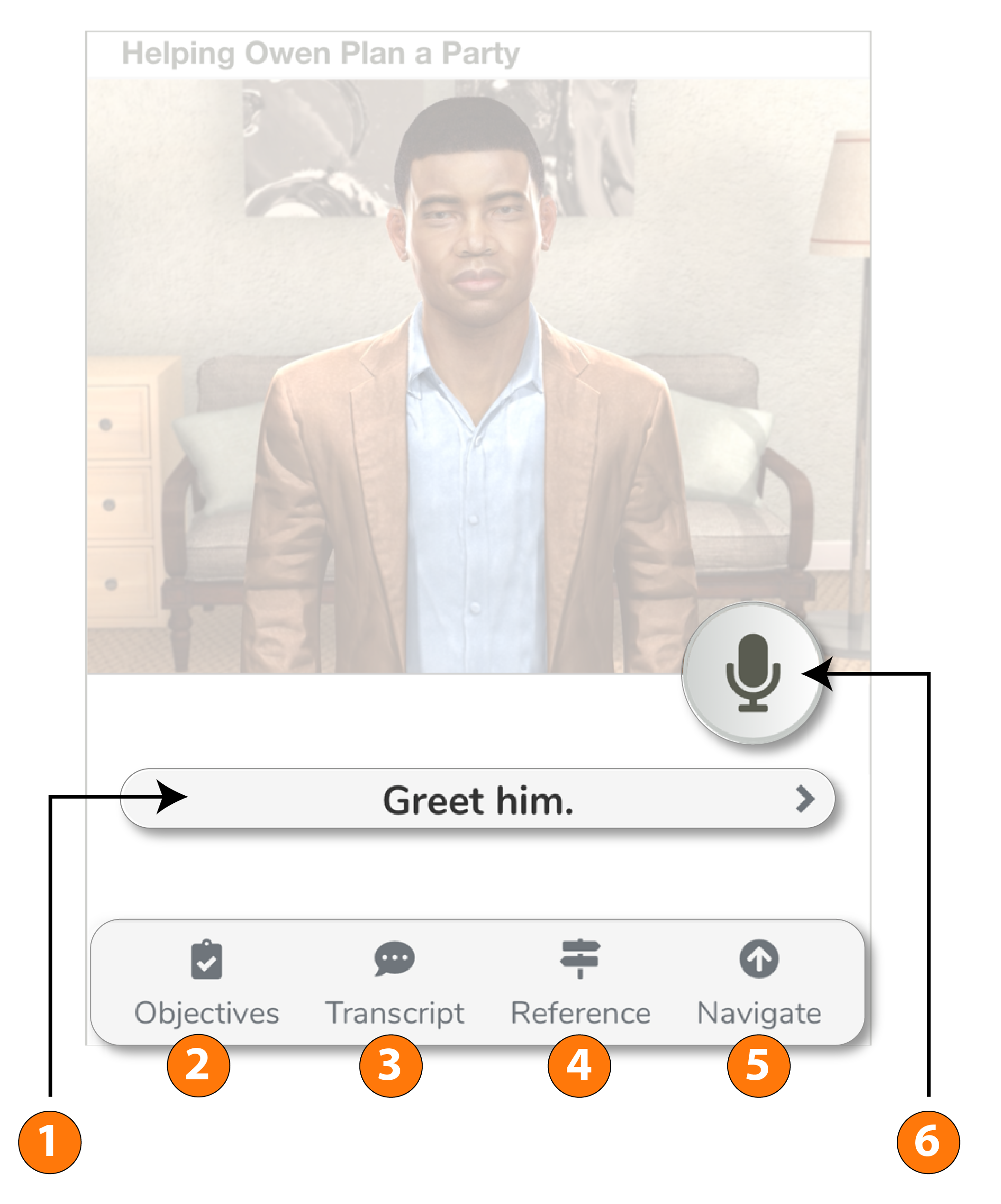
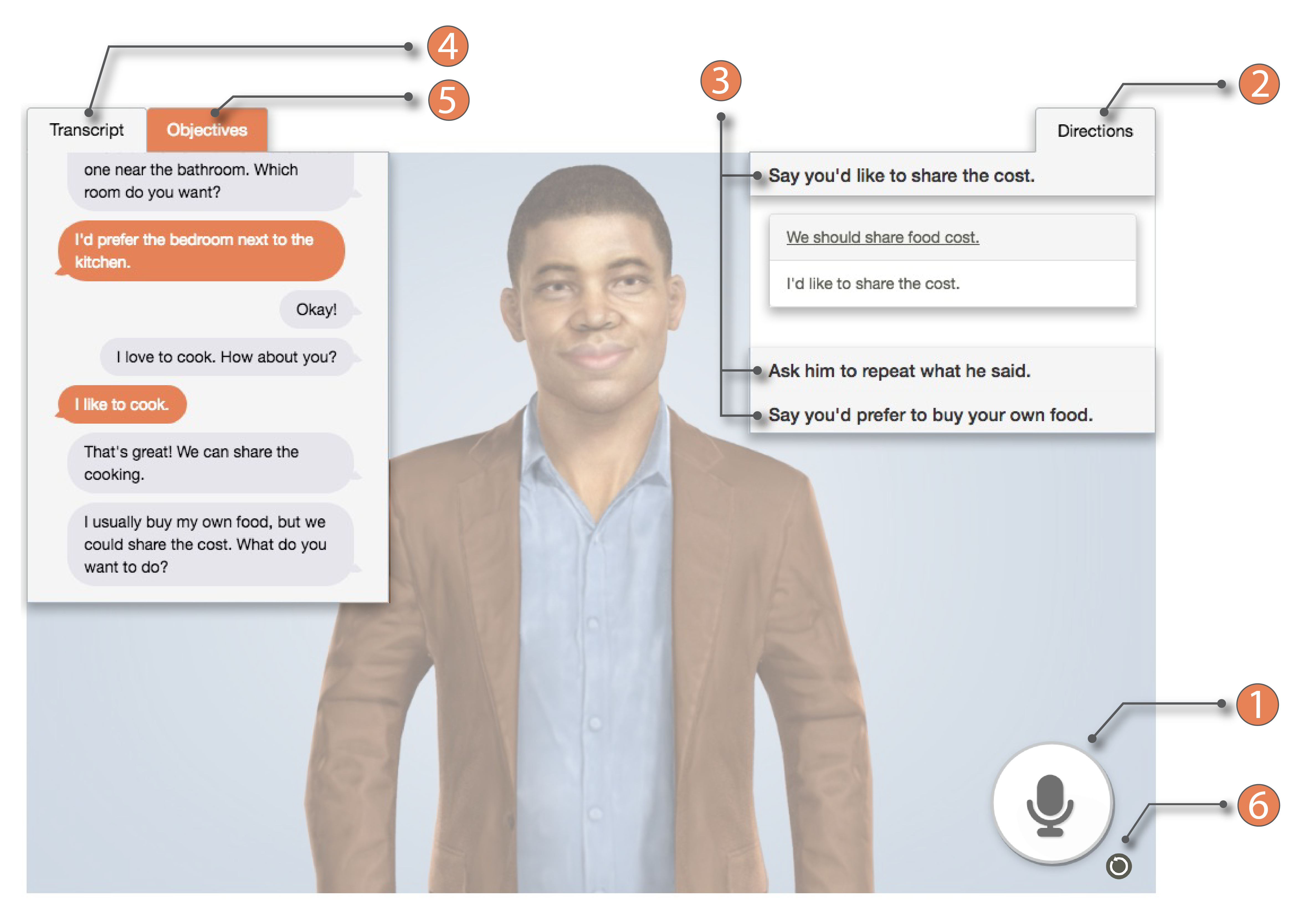
- Pressione o botão de gravação (1) para gravar e pressione novamente para parar.
- Abra “Instruções” (Directions) (2) para ver as sugestões. Escolha uma sugestão (3) se precisar de mais ajuda para decidir.
- Abra “Transcrição” (Transcript) (4) para ver seu histórico de bate-papo.
- Abra “Objetivos” (Objectives) (5) para ver os objetivos da conversa.
- Pressione este botão (6) para reiniciar, sair ou ver os exercícios práticos.
Reinciar
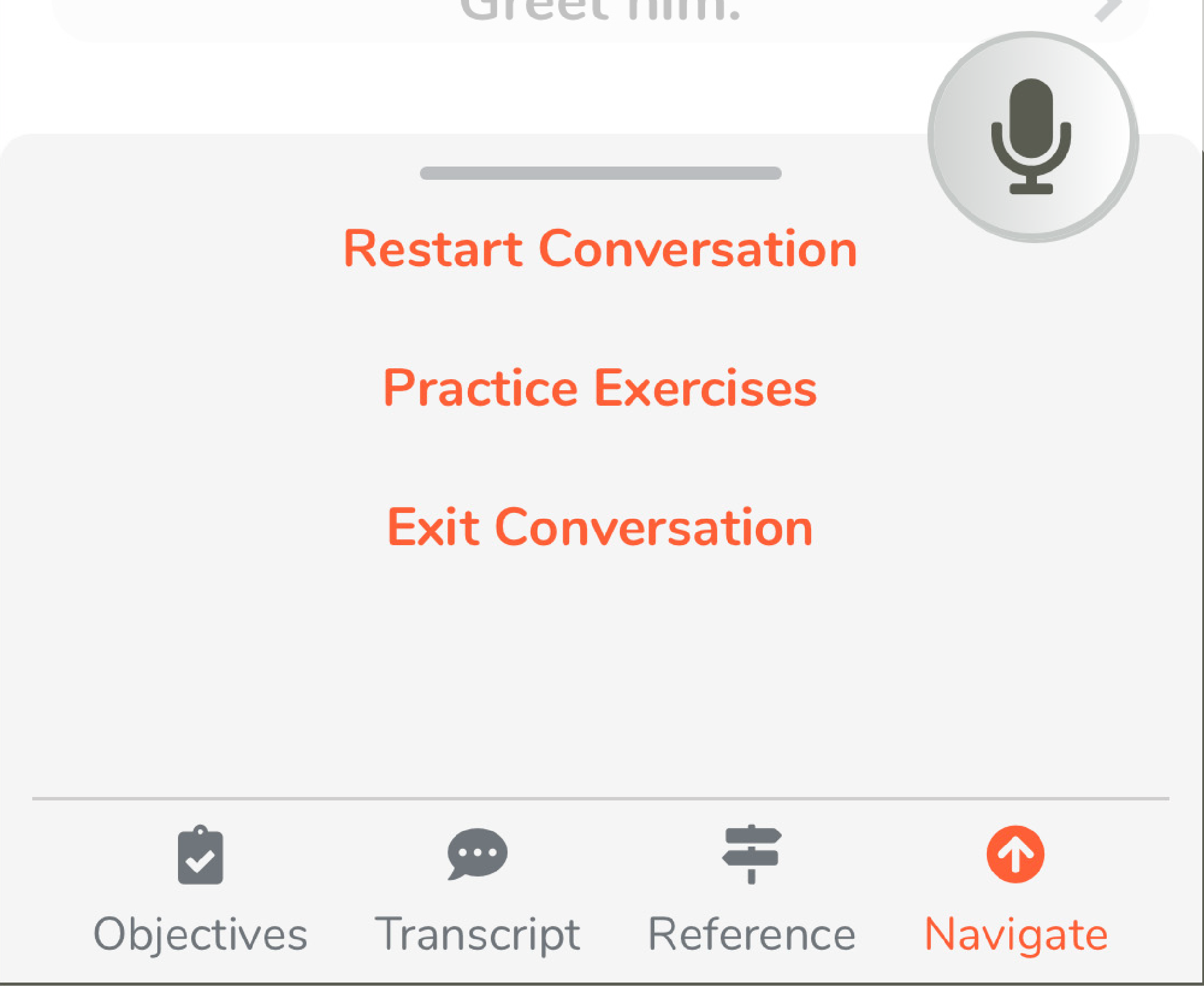
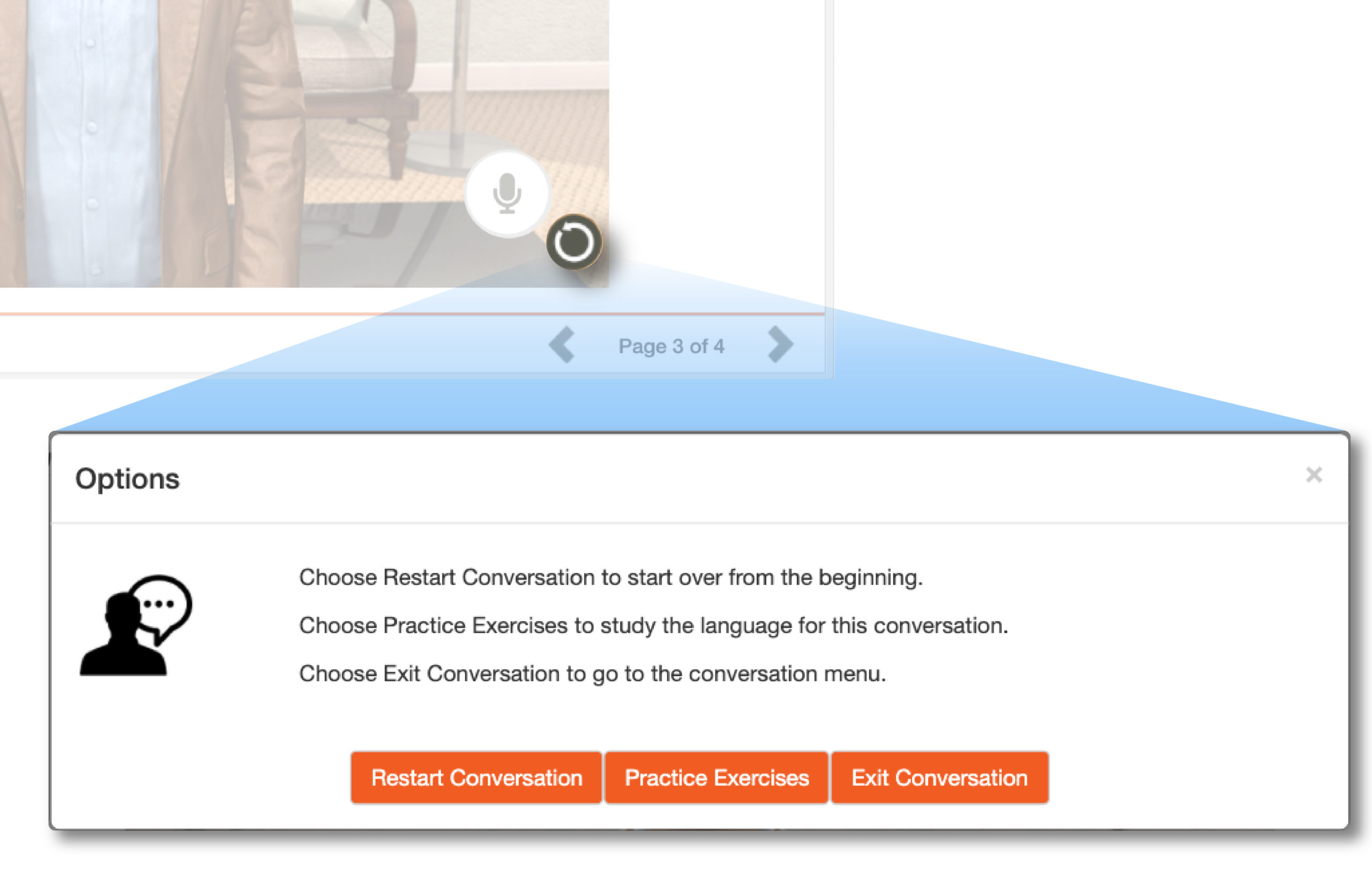
Pressione Reincar/Navegar para reiniciar, sair ou ver os exercícios práticos.
Retorno
Ao final de cada simulação, você receberá um feedback específico sobre o seu desempenho durante a conversa. Isso inclui uma avaliação geral de suas habilidades de conversação e feedback detalhado sobre cada um dos objetivos. Pressione as setas Avançar e Voltar para navegar pelos slides de feedback.
Sua pontuação geral é a pontuação de domínio, que é uma medida de quão preciso e fluente sua fala foi. As pontuações de desempenho vão de 0% (impreciso, não fluente) a 100% ou mais (muito preciso e muito fluente).
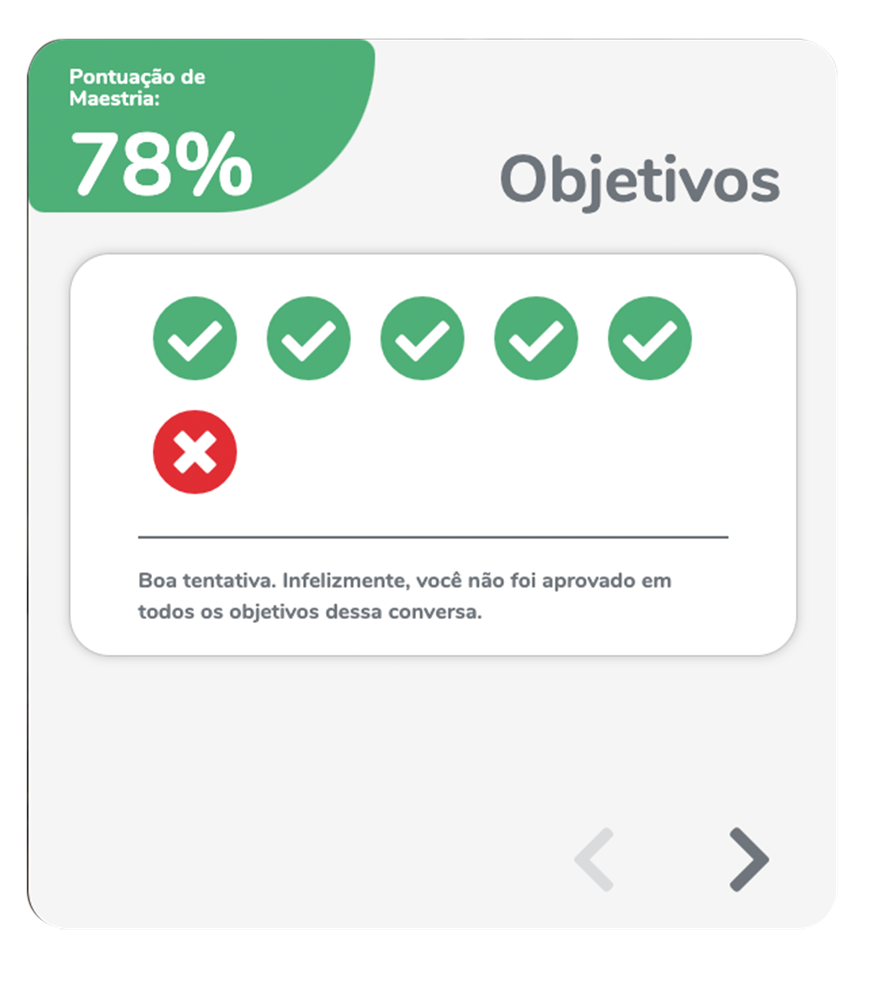
O número de objetivos que você concluiu/deixou de concluir.
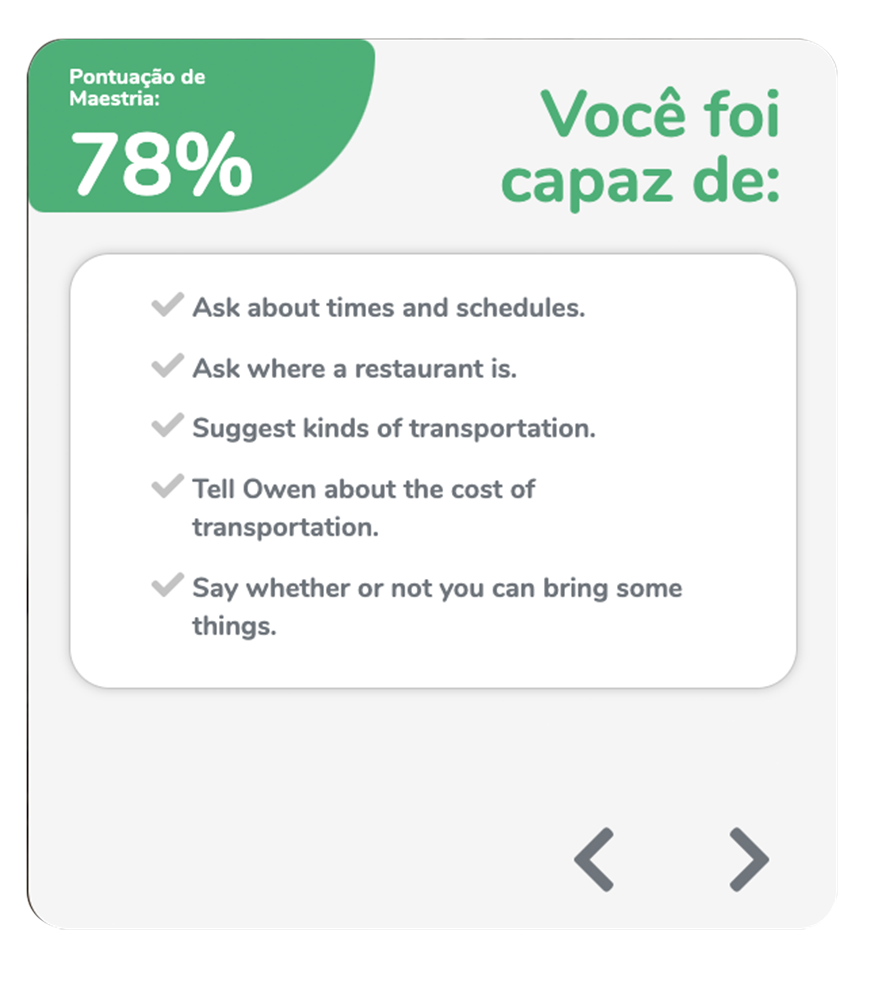
Detalhes sobre os Objetivos que você alcançou.
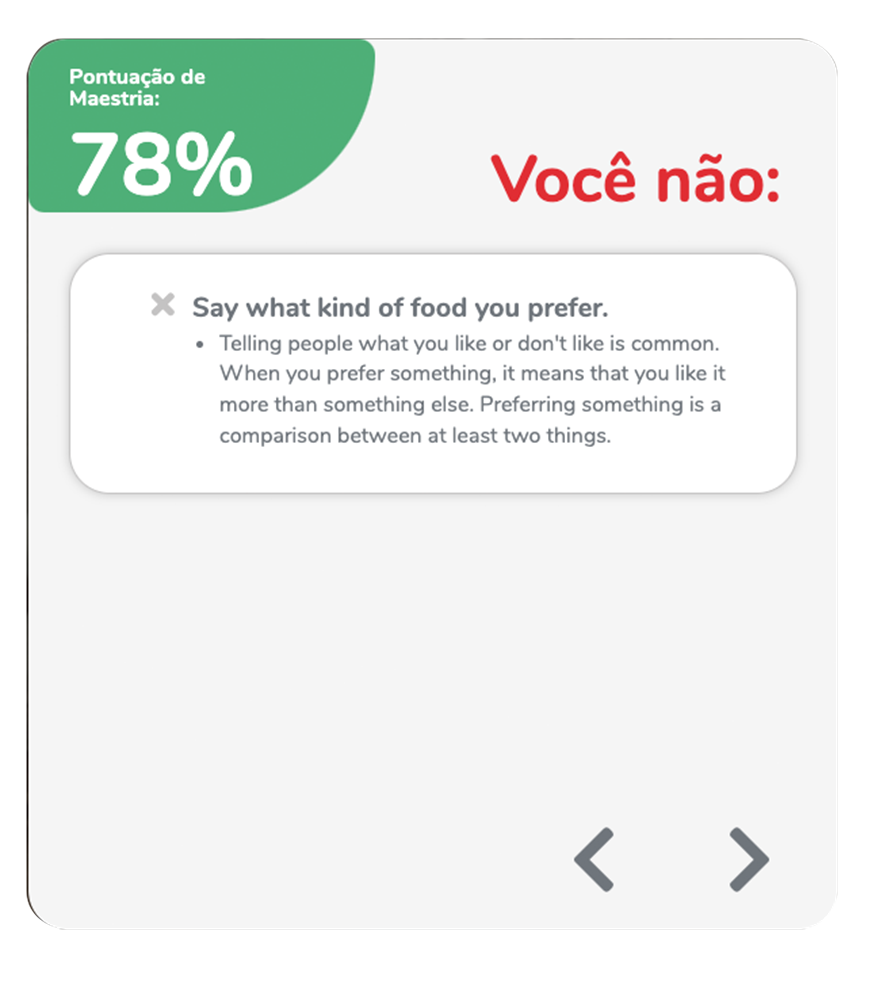
Detalhes sobre quaisquer Objetivos que você não alcançou.
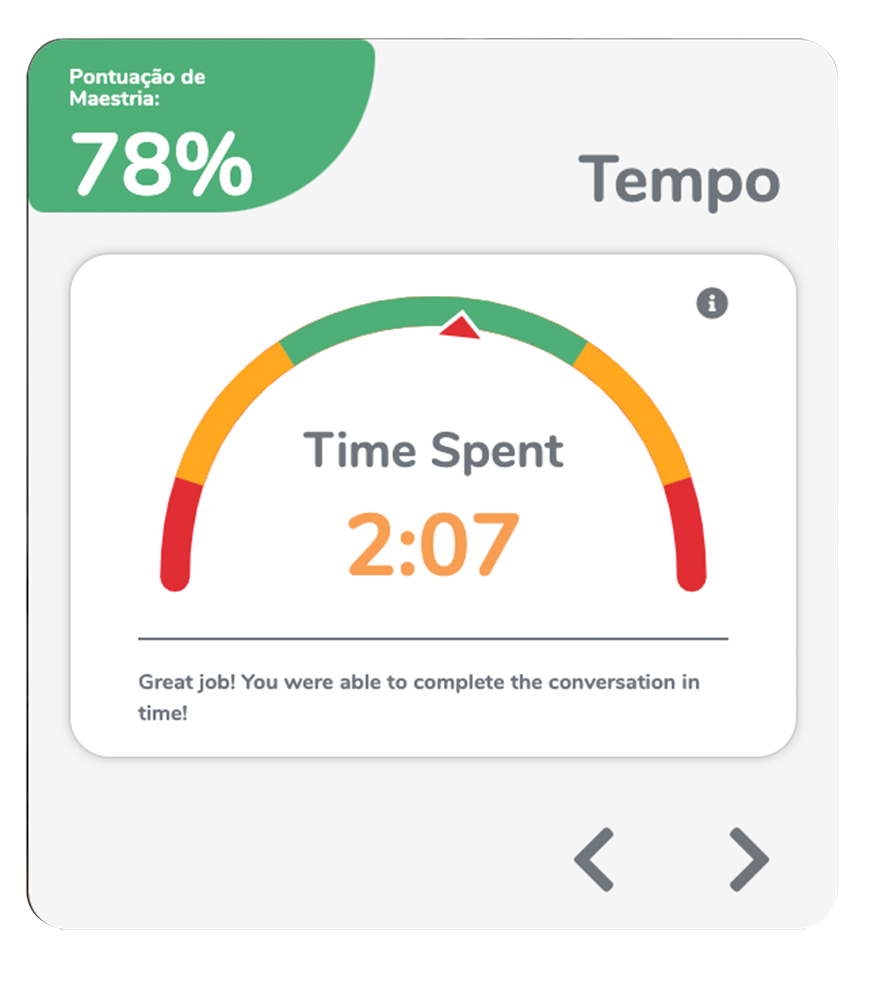
O seu tempo despendido na simulação com feedback caso você tenha sido muito rápido ou muito lento.
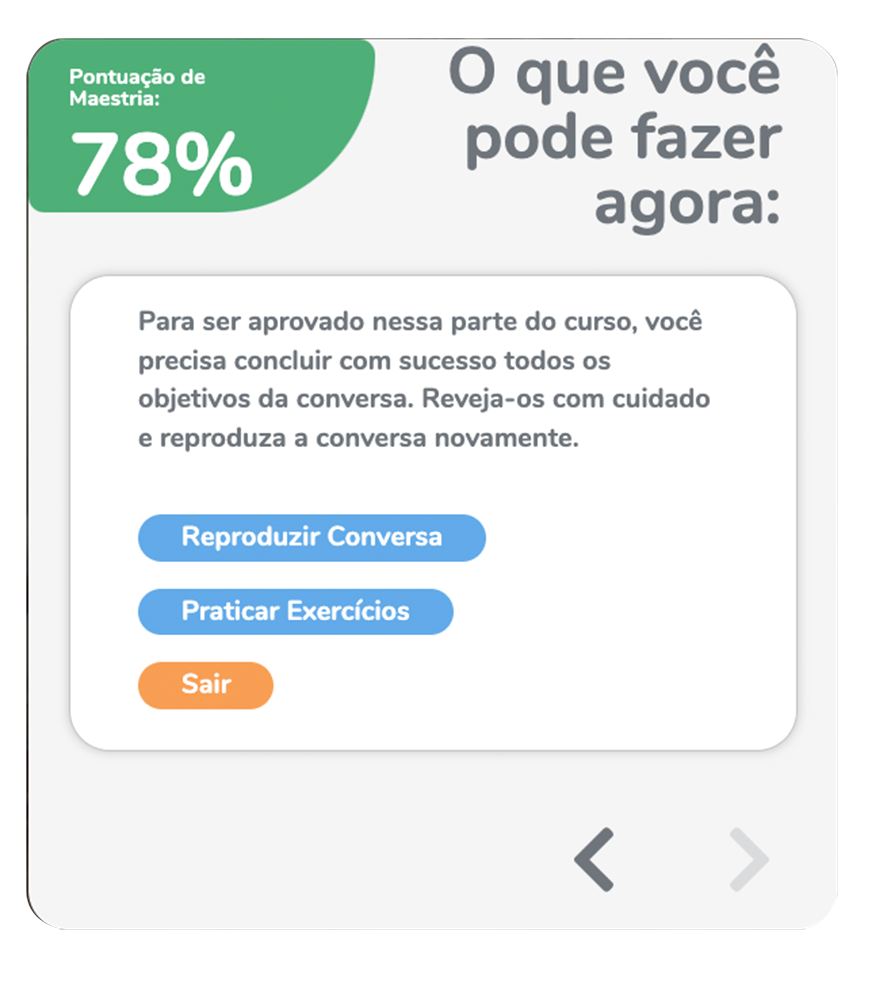
No último slide, você terá a oportunidade de ouvir novamente a mesma simulação de conversa, reveja os exercícios práticos para quaisquer objetivos que você tenha perdido, ou saia.
.
Exercícios de Prática
Após ter completado uma simulação de conversa, você poderá praticar o vocabulário e a gramática nos quais teve dificuldade. Os exercícios se basearão em áreas nas quais você precisa de ajuda. Há diversos tipos de exercícios de prática disponíveis para você, dependendo do que você precisa trabalhar. Cada exercício traz instruções sobre como completá-lo.
Painel de Controle
Clique no ícone da linha superior para abrir o Painel de Controle O Painel de Controle exibirá todas as simulações finalizadas.
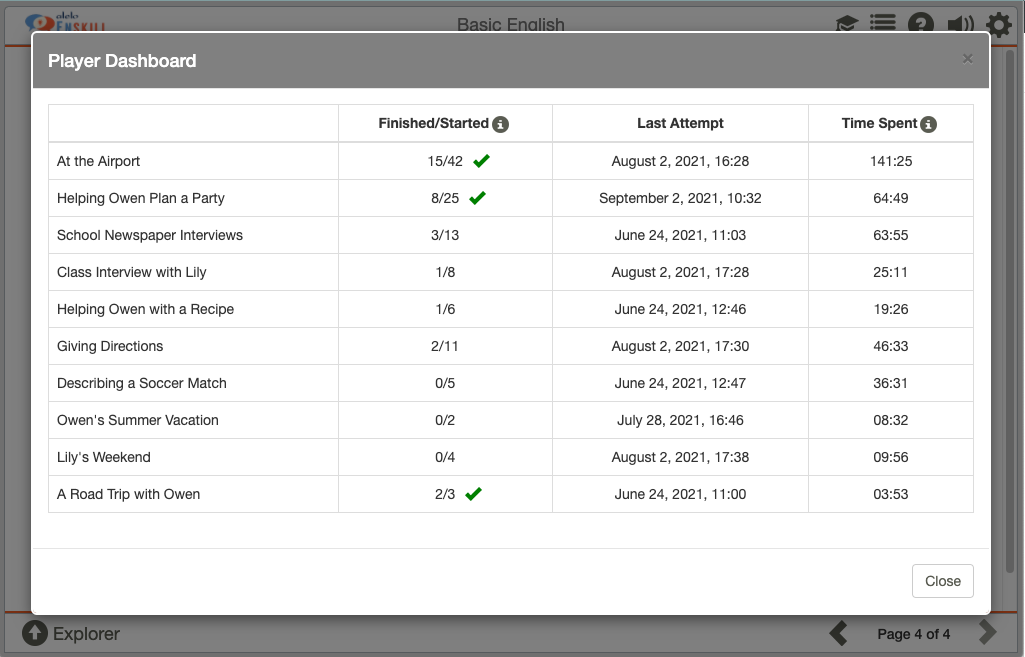
Finalizada/Iniciada. Número de simulações finalizadas / Número de simulações iniciadas. Uma marca de verificação significa que todas as objetivos da simulação foram atingidas ao menos uma vez.
Última Tentativa.
Tempo Gasto. Tempo total gasto nesta simulação.
O botão Fechar encerrará o Painel de Controle.
Clique no nome de qualquer simulação para expandir os detalhes daquela simulação específica.
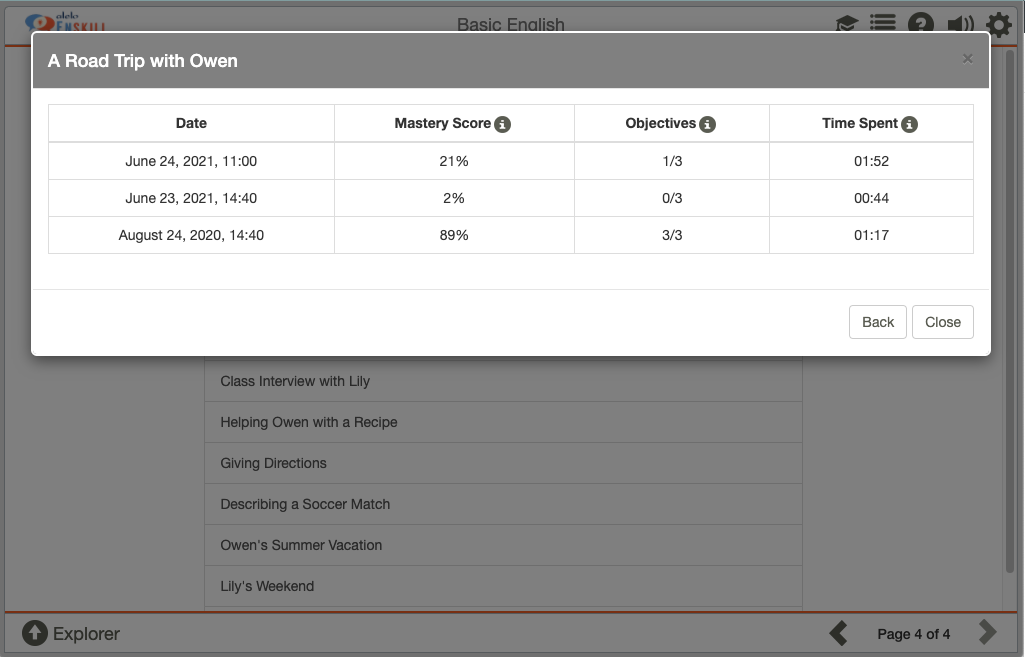
Data.
Pontuação de Domínio. Medida de precisão e fluência da fala. As pontuações de desempenho variam de 0% (impreciso e não-fluente) a 100% ou mais (muito preciso e muito fluente).
Objetivos. Cada simulação possui várias objetivos. O objetivos mostra quantas objetivos foram finalizadas e o número restante de tentativas de objetivos disponíveis. Por exemplo, uma pontuação de 3/4 significa que 3 objetivos de 4 disponíveis foram finalizadas nesta simulação.
Tempo Gasto. Tempo total gasto nesta simulação.
O botão Voltar retorna ao Painel de Controle principal.
Uso do Recurso de Gravação de Voz
Todas as conversas interativas e muitos exercícios de prática exigem que você interaja com a aplicação usando um microfone conectado ao seu computador. A aplicação escuta o que você grava usando a tecnologia de reconhecimento automático de fala (ASR). Ela funcionará melhor se você usar fones de ouvido com um microfone posicionado na frente da boca.
Também é possível usar o microfone e os alto-falantes embutidos no seu computador, se necessário.
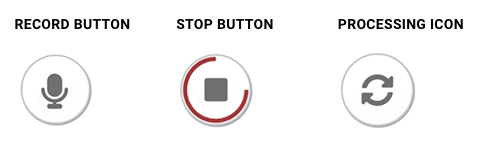
Botão Gravar

Botão Parar

Ícone de Processamento

Para gravar sua voz, siga estas etapas:
- Pressione o botão Gravar ilustrado acima.
- Aguarde até que o botão Gravar mude para o botão Parar. Se o botão ficar cinza, isso significa que o software está se preparando para gravar.
- Quando o botão Parar estiver presente, fale claramente no microfone.
- Observe que o usuário tem um tempo limitado para fazer a gravação. Uma barra verde será animada ao redor do botão Parar enquanto eles podem gravar. Quando a barra fizer um círculo completo, a gravação terminará.
- Quando terminar de falar, pressione o botão Parar.
- Um ícone cinza animado aparecerá enquanto sua gravação está sendo processada. Aguarde o feedback do aplicativo.
Em alguns exercícios de prática, é possível ouvir sua gravação clicando no botão Reproduzir.
Se você receber uma mensagem de erro após tentar gravar sua voz, vá até a página de configurações do microfone para se certificar de que o microfone está funcionando corretamente ou siga os passos listados na Solução de problemas no fim deste documento para encontrar o problema.
Habilitação do Microfone
Isso lhe permite verificar se seu microfone está funcionando corretamente, gravando os números “one, two, three, four, five” em inglês.
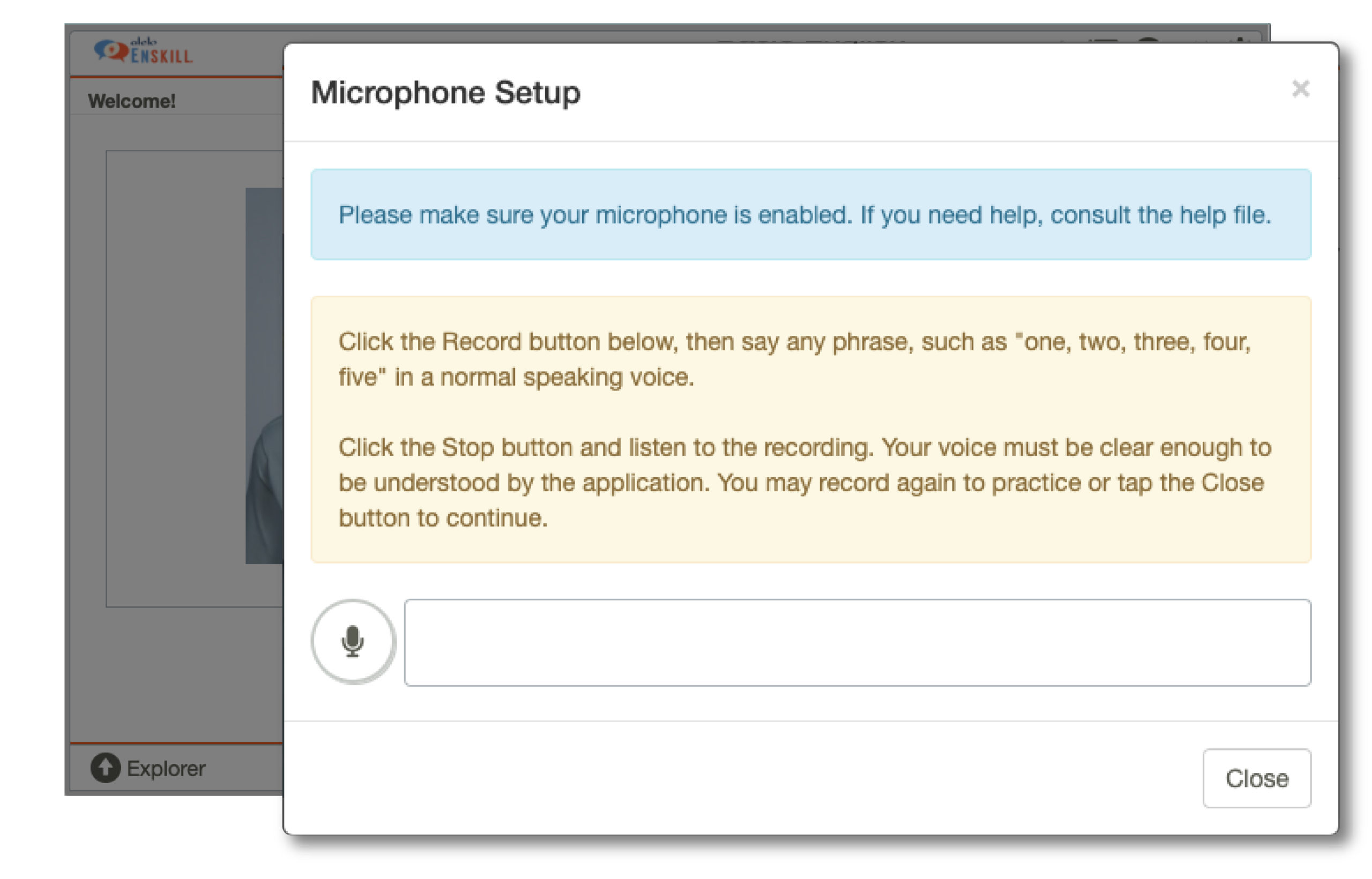
Se o seu microfone parecer não estar funcionando corretamente, a primeira coisa a fazer é certificar-se de que ele está conectado ao seu computador (se você estiver usando um fone de ouvido) e se de outro modo parece estar funcionando.
Lembre que muitos fones de ouvido têm um botão para deixar o microfone mudo. Certifique-se de que o seu não está mudo.
Na primeira vez que os ajustes do microfone aparecerem, você provavelmente receberá uma mensagem do seu navegador como:
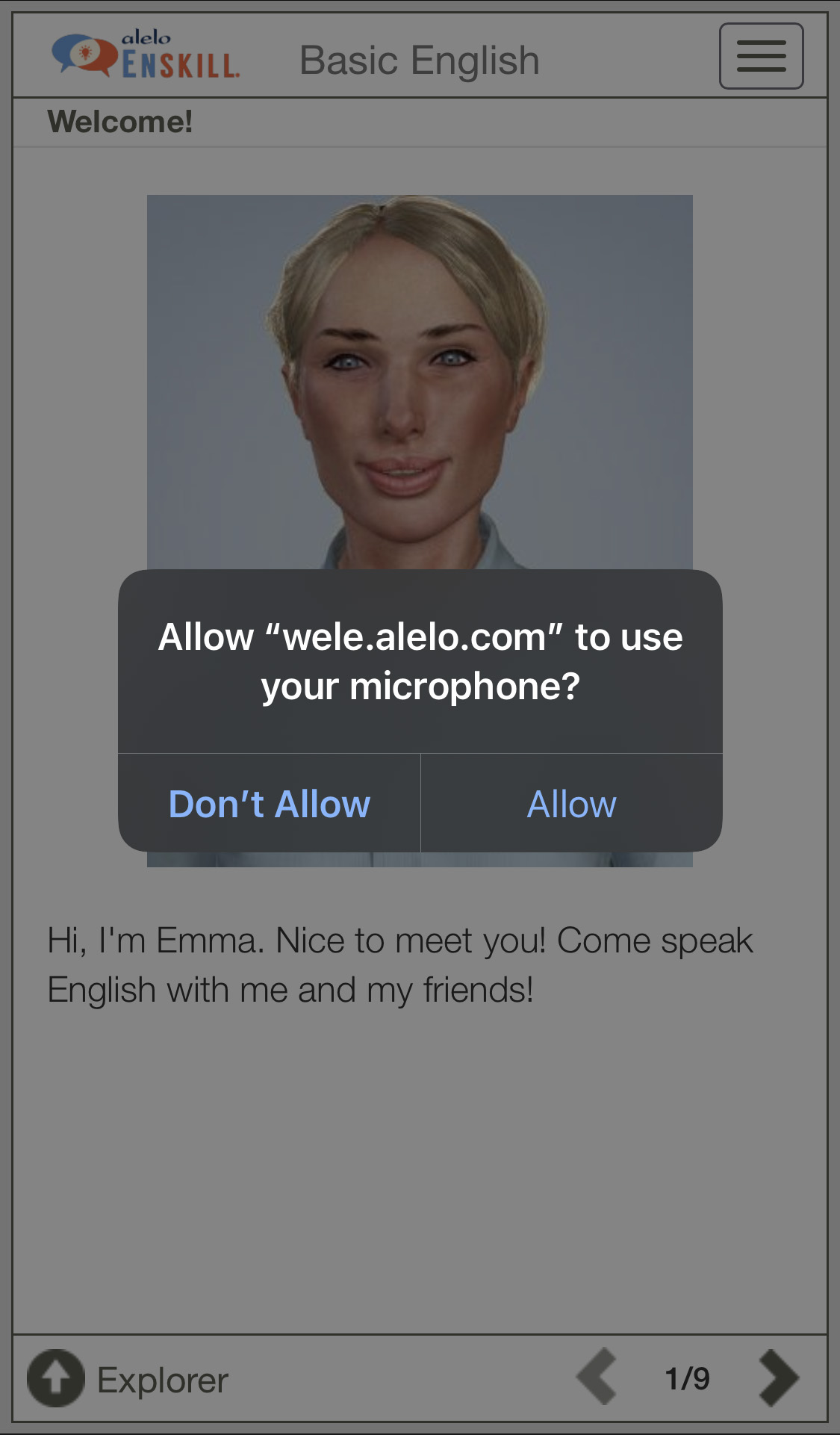
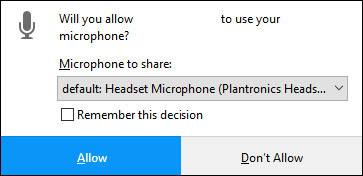
.
For any such message, press “Yes,” “Allow,” or “Share Selected Device.”
If your microphone suddenly stops working, you should be able to restart it by pressing the Refresh button in your browser.
See the Troubleshooting section at the end of this document for further help with recording issues.
Seleção do Idioma
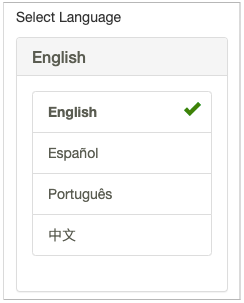
.
O menu de seleção do idioma lhe permite mudar o idioma dos botões da interface do usuário e as informações introdutórias. Contudo, as conversas interativas e os exercícios de prática permanecerão sempre em inglês.
Este menu aparece quando se ativa pela primeira vez a aplicação e pode ser acessado novamente a qualquer momento no menu de configurações ilustrado abaixo.
Solução de Problemas
As páginas de lição ou certos elementos na página estão carregando muito lentamente:
- Isso pode estar relacionado com o navegador que você usa.
- Certifique-se de que seu navegador está atualizado ou tente usar outro.
- Se você estiver usando uma conexão de celular, tente conectar-se por wi-fi.
Não há som quando o botão Reproduzir é clicado:
- Certifique-se de que o botão Ligar/Desligar áudio não está no mudo .
- Clique no botão Configurações na parte superior da tela e certifique-se de que o volume está alto o suficiente.
- Verifique o painel de controle de áudio/som do seu computador para certificar-se de que o dispositivo correto está selecionado para saída.
Sem resposta ou mensagem de erro quando se usa o microfone:
- Certifique-se de usar o botão de gravação corretamente (consulte a seção Usando o recurso de gravação de voz deste documento para obter instruções).
- Use a página de teste do microfone no menu de configurações para ver se o software está recebendo ou não o sinal do seu microfone.
- Certifique-se de não ter colocado no mudo a entrada de seus fones de ouvido ou do computador e de que qualquer microfone externo esteja conectado à porta correta no computador.
| As páginas de lição ou certos elementos na página estão carregando muito lentamente. | Isso pode estar relacionado com o navegador que você usa. Certifique-se de que seu navegador está atualizado ou tente usar outro. |
| Se você estiver usando uma conexão de celular, tente conectar-se por wi-fi. | |
| Não há som quando o botão Reproduzir é clicado | Certifique-se de que o botão Ligar/Desligar áudio não está no mudo. |
| Clique no botão Configurações na parte superior da tela e certifique-se de que o volume está alto o suficiente. | |
| Verifique o painel de controle de áudio/som do seu computador para certificar-se de que o dispositivo correto está selecionado para saída. | |
| No aparece una respuesta ni un mensaje de error cuando se usa el micrófono: | Certifique-se de usar o botão de gravação corretamente (consulte a seção Usando o recurso de gravação de voz deste documento para obter instruções). |
| Use a página de teste do microfone no menu de configurações para ver se o software está recebendo ou não o sinal do seu microfone. | |
| Certifique-se de não ter colocado no mudo a entrada de seus fones de ouvido ou do computador e de que qualquer microfone externo esteja conectado à porta correta no computador. |
Informações Adicionais
Esta aplicação é fornecida por Enskill Ⓡ.
O aviso de marca comercial acima e este aviso de permissão devem estar inclusos em todas as cópias ou partes substanciais do Software.
O SOFTWARE É FORNECIDO “NO ESTADO EM QUE SE ENCONTRA”, SEM QUALQUER TIPO DE GARANTIA, EXPRESSA OU IMPLÍCITA, INCLUSIVE GARANTIAS DE COMERCIALIZAÇÃO, ADEQUAÇÃO A UMA FINALIDADE ESPECÍFICA E NÃO VIOLAÇÃO, ENTRE OUTRAS. EM NENHUM CASO OS AUTORES OU OS DETENTORES DOS DIREITOS AUTORAIS SE RESPONSABILIZARÃO POR QUALQUER PEDIDO DE INDENIZAÇÃO, DANOS OU QUALQUER OUTRA RESPONSABILIDADE, SEJA EM RAZÃO DE CONTRATO, ATO ILÍCITO OU DE OUTRA FORMA, RESULTANTES OU DECORRENTES DO SOFTWARE OU DA UTILIZAÇÃO OU DE OUTRAS MANIPULAÇÕES NO SOFTWARE.
Este produto usa arte de VectorStock® (https://www.vectorstock.com/royalty-free- vector/music-instruments-vector-70904, https://www.vectorstock.com/royalty-free- vector/party-silhouettes-vector-1742).